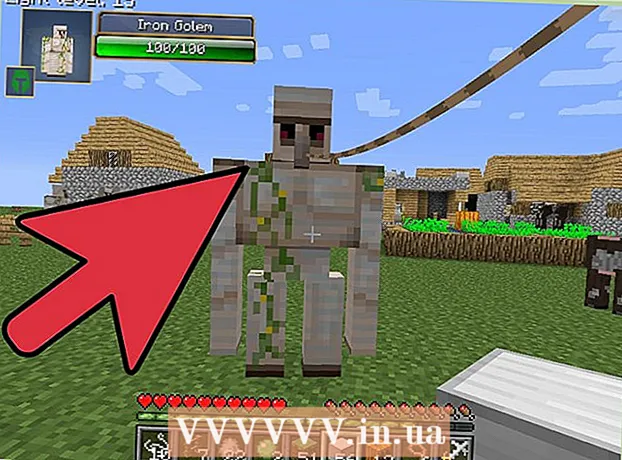Avtor:
Lewis Jackson
Datum Ustvarjanja:
7 Maj 2021
Datum Posodobitve:
1 Julij. 2024

Vsebina
Ta wikiHow vas uči, kako posnamete 10-sekundni video z Snapchatom.
Koraki
1. del od 3: Video snemanje
Odprite Snapchat. Prikaže se zaslon kamere aplikacije.

Izberite predmet, na katerega bo posnet video. Videoposnetek je dolg le do 10 sekund, zato izberite krajši posnetek.
Izberite način kamere. Kliknite gumb z dvema puščicama v zgornjem desnem kotu zaslona, da preklopite med sprednjo in zadnjo lečo.
- Sprednja kamera je kot nalašč za selfie posnetke, saj se med snemanjem videoposnetka znajdete na zaslonu.
- Pritisnite in pridržite kjer koli na zaslonu, da aktivirate objektive Snapchat. Leče s tehnologijo prepoznavanja obraza dodajajo učinke motivom (na primer pasjim ušesom). Na gumbu se lahko pomaknete levo in sledite navodilom na zaslonu, da vidite, kaj bo storila leča.

Pridržite gumb za snemanje. To je velik okrogel gumb, ki se nahaja na sredini zaslona.- Ko pridržite gumb za snemanje, se bel zunanji krog obarva rdeče, da se prikaže dolžina videoposnetka, v sredini gumba za snemanje pa se prikaže rdeč krog, ki prikazuje, da kamera snema.

Spustite vrtljivi gumb. Snemanje videa se ustavi.- Videoposnetek se samodejno ustavi po 10 sekundah, ko krog zunaj gumba za snemanje postane popolnoma rdeč.
2. del od 3: Dodajanje učinkov video posnetkom
Dodajte filter. Povlecite levo po videoposnetku, da si ogledate razpoložljive učinke, ki vključujejo hitro previjanje naprej, počasni posnetek, različne odtenke in filtre ter ime trenutne lokacije.
- Filtre lahko vklopite v razdelku Upravljanje nastavitev (Upravljanje možnosti) v meniju Nastavitve (Nastavitev). Povlecite navzdol z zaslona kamere in tapnite ikono to, da odprete Nastavitve.
Ustvari nalepke. Na vrhu zaslona tapnite ikono škarj, nato s prstom skicirajte kateri koli del videoposnetka, na primer obraz osebe. Tako ste ustvarili nalepko, ki jo lahko premaknete kamor koli na zaslon ali shranite za uporabo v drugem videoposnetku.
Dodajte nalepko. Kliknite kvadratno ikono z zloženim vogalom na vrhu zaslona. Nato se pomaknite levo po razpoložljivih nalepkah Bitmojis in emojijih, da poiščete ustrezno nalepko.
- Dotaknite se izbire in s prstom poiščite predmet na zaslonu.
Dodajte opombe. Kliknite ikono besedila T na vrhu zaslona. Vnesite komentar in tapnite Končano (Dokončano).
- S prstom poiščite komentarje na zaslonu.
Risanje na video. Na vrhu zaslona kliknite ikono barvice, izberite barvo v spektru, ki se prikaže, nato s prstom napišite ali narišite na zaslon.
- Kliknite ikono puščice nazaj poleg barvice, da odstranite morebitne napake.
3. del od 3: Shranite ali pošljite video
Shranite video. Kliknite ikono puščice navzdol v spodnjem levem kotu zaslona, da videoposnetek Snapchat shranite v knjižnico Spomini.
- Kliknite ikono Utišaj (Mute) v spodnjem levem kotu, če želite shraniti ali poslati video brez zvoka.
- Do spominov dostopate tako, da povlečete navzgor po zaslonu fotoaparata. Shranjeni video lahko prenesete v napravo ali ga delite z drugo aplikacijo, tako da tapnete video in nato izberete ikono Deliti (Share) v spodnjem levem kotu.
Dodajte video v Story. Kliknite kvadratno ikono z "+" v spodnjem levem kotu in izberite Dodaj (Dodaj) za vključitev videoposnetka v Story.
- Story je hitra zbirka, ki ste jo zajeli in dodali v zadnjih 24 urah. Prijatelji lahko večkrat pregledajo vašo zgodbo.
- Utrinki, ki so minili več kot 24 ur, bodo samodejno izginili iz zgodbe.
Pošljite videoposnetke prijateljem. pritisni gumb Pošlji (Pošlji) v spodnjem desnem kotu potrdite polje poleg ene ali več oseb, s katerimi želite dati video v skupno rabo, in pritisnite gumb Pošlji (Pošlji) se nahaja v spodnjem desnem kotu.
- Video lahko dodate tudi v Story, tako da potrdite polje zraven Moja zgodba pred pritiskom Pošlji.
- Če želite, da prijatelji gledajo videoposnetke in se nanje odzivajo v skupinah namesto posamično, jih lahko ustvarite s klikom na ikono. Skupina v zgornjem desnem kotu po izbiri dveh ali več prijateljev.